Ako zdieľať z OneDrive pomocou dočasných odkazov v systéme Windows, Android alebo webovom prehliadači
V máji 2017(May 2017) spoločnosť Microsoft v tichosti predstavila možnosť zdieľať súbory a priečinky s ostatnými pomocou dočasných odkazov, ktorých platnosť vyprší po určitom počte dní. Túto funkciu ponúkali iné riešenia cloudových úložísk už dlhšiu dobu a je skvelé, že ju Microsoft skopíroval. Ak máte predplatné Office 365 Home alebo Office 365 Personal , tu je postup, ako vygenerovať dočasné prepojenia na zdieľanie vo OneDrive:
POZNÁMKA:(NOTE:) Táto príručka sa týka počítačov so systémom Windows(Windows PCs) , zariadení so systémom Android(Android) a akéhokoľvek počítača alebo modulu gadget s moderným webovým prehliadačom, na ktorom funguje webová lokalita OneDrive .
Ako zdieľať odkazy s vypršanou platnosťou OneDrive zo systému Windows
Ak používate Windows 10 , Windows 8.1 alebo Windows 7 a máte nainštalovanú počítačovú aplikáciu OneDrive , môžete zdieľať priamo z Prieskumníka súborov(File Explorer) (vo Windowse 10 alebo Windows 8.1) alebo Windows Prieskumníka(Windows Explorer) (vo Windowse 7).
Najprv otvorte File/Windows Explorer a potom prejdite do priečinka OneDrive . Nájdite súbor(y) alebo priečinok(y), ktoré chcete zdieľať, a kliknite naň alebo na ne pravým tlačidlom myši. V kontextovej ponuke vyberte „Ďalšie možnosti zdieľania OneDrive“.("More OneDrive sharing options.")
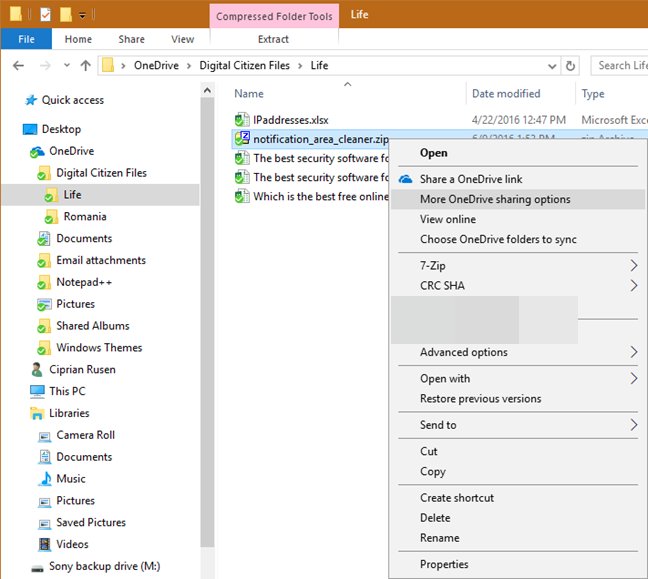
Otvorí sa váš predvolený webový prehliadač priamo na webovú lokalitu OneDrive . Ak ste už prihlásení, zobrazí sa vám okno s možnosťami zdieľania. Ak nie, pred zobrazením tohto okna sa budete musieť prihlásiť do OneDrive pomocou konta Microsoft . Kliknutím(Click) na šípku vedľa textu „Túto položku môže zobraziť ktokoľvek s týmto odkazom“("Anyone with this link can view this item") zobrazíte všetky možnosti zdieľania.

Nastavte(Set) , či chcete povoliť úpravy, a potom začiarknite políčko „Nastaviť dátum vypršania platnosti“. ("Set expiration date.") Zadajte(Enter) , koľko dní má byť odkaz na zdieľanie platný, a uvidíte dátum, kedy vyprší jeho platnosť. Keď budete s nastaveniami spokojní, kliknite alebo klepnite na tlačidlo Kopírovať(Copy) .

Tento odkaz s končiacou platnosťou môžete skopírovať kamkoľvek chcete a ľudia, ktorí ho dostanú, ho môžu použiť iba do dátumu, ktorý ste nastavili.
Ako zdieľať odkazy s vypršanou platnosťou OneDrive z Androidu(Android)
Ak máte najnovšiu aplikáciu OneDrive pre Android(OneDrive app for Android) , otvorte ju. Aby to fungovalo, musíte byť prihlásení pomocou svojho konta Microsoft .
Potom prejdite na súbor(y) alebo priečinok(y), ktoré chcete zdieľať. Stlačením a podržaním prvej položky vyberte, čo chcete zdieľať. Zobrazia sa polia výberu a môžete ich použiť na výber ďalších položiek, ktoré chcete zdieľať. Po dokončení výberu všetkého klepnite na tlačidlo Zdieľať(Share) v hornej časti. Môžete to vidieť zvýraznené na snímke obrazovky nižšie.

Zobrazia sa možnosti zdieľania. Vyberte, či chcete nastaviť povolenia na úpravy alebo prezeranie, a potom klepnite na „Nastaviť uplynutie platnosti“.("Set Expiration.")

Zobrazí sa okno, v ktorom môžete vybrať dátum, kedy vyprší platnosť odkazu na zdieľanie. Nastavte požadovaný dátum a klepnite na OK .

Teraz vidíte súhrn svojich nastavení a môžete klepnúť na Kopírovať odkaz(Copy link) , skopírovať ho do schránky a potom ho vložiť do inej aplikácie, ako je e-mailová aplikácia alebo aplikácia na odosielanie správ pre Android .

Odkaz s končiacou platnosťou môžu používať ľudia, ktorí ho dostanú, až do dátumu, ktorý ste nastavili ako deň uplynutia platnosti.
Ako zdieľať odkazy s vypršanou platnosťou OneDrive z webového prehliadača
Ak radšej používate webový prehliadač alebo nemáte po ruke aplikáciu OneDrive , pomocou konta Microsoft sa prihláste na webovú lokalitu OneDrive(the OneDrive website) v ľubovoľnom webovom prehliadači. Potom prejdite na súbor(y) alebo priečinok(y), ktoré chcete zdieľať. Kliknutím na ikonu výberu v pravom hornom rohu vyberte, čo chcete zdieľať. Potom kliknite alebo klepnite na tlačidlo Zdieľať(Share) v hornej časti.

Zobrazí sa okno s možnosťami, ako chcete zdieľať. Nastavte, či chcete povoliť úpravy, a potom začiarknite políčko „Nastaviť dátum vypršania platnosti“. ("Set expiration date.") Zadajte(Enter) , koľko dní má byť odkaz na zdieľanie platný, a uvidíte presný dátum, kedy vyprší jeho platnosť. Keď budete s nastaveniami spokojní, kliknite alebo klepnite na tlačidlo Kopírovať(Copy) .
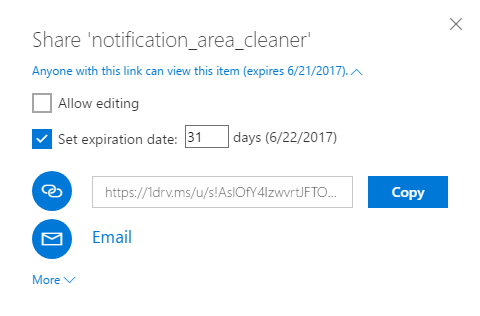
Odkaz na zdieľanie s dátumom vypršania platnosti, ktorý ste nastavili, sa teraz skopíruje do schránky(the clipboard) a môžete ho vložiť kamkoľvek chcete: do e-mailu, správy, prezentácie atď.
Používate na OneDrive odkazy, ktorých platnosť vypršala ?
Teraz, keď už viete, ako zdieľať z OneDrive pomocou dočasných odkazov, ktorých platnosť vyprší po určitom čase, dajte nám vedieť, či túto funkciu používate často a ako sa vám páči implementácia spoločnosti Microsoft(Microsoft) . Robí vám to dobre? Je niečo, čo by mal Microsoft zlepšiť? Dajte nám vedieť v komentároch nižšie.
Related posts
OneDrive sa nesynchronizuje? 5 spôsobov, ako vynútiť synchronizáciu OneDrive v systéme Windows -
Ako načítať súbory pomocou OneDrive z počítača so systémom Windows
Ako používať OneDrive pre Windows 7
3 spôsoby, ako pridať viac miesta do úložiska OneDrive
4 spôsoby zdieľania súborov a priečinkov z OneDrive
Google Chrome 64-bit: Je lepší ako 32-bitová verzia?
Ako nainštalovať sieťovú zdieľanú tlačiareň so systémom Windows 7 alebo 8 v systéme Mac OS X
Ako nakonfigurovať fungovanie webovej lokality OneDrive
3 spôsoby, ako naplánovať stretnutie Zoom
Ako používať Skype v systéme Windows 10 ako profesionál
4+ bezplatné nástroje na vytváranie vzdialených pripojení z počítačov Mac do počítačov so systémom Windows
9 dôvodov, prečo je web OneDrive úžasný
Ako chatovať alebo skupinový textový chat pomocou aplikácie Skype pre Windows Desktop
Ako zistiť, v ktorých krajinách sú dostupné aplikácie Windows Store
Umiestnite Chrome a ďalšie prehliadače na celú obrazovku (Edge, Firefox a Opera)
Predstavujeme Windows 8: Ako konfigurovať účty poštových aplikácií
Ako používať aplikáciu TeamViewer: Remote Control pre Windows 10 a Windows 10 Mobile
Aplikácia Remote Desktop vs. TeamViewer Touch – Ktorá aplikácia je lepšia?
Chrome 64-bit alebo Chrome 32-bit: Stiahnite si požadovanú verziu pre Windows 10 alebo starší
12 spôsobov, ako spravovať karty v Microsoft Edge -
